在 Windows 11 中执行系统还原的步骤

如果您的设备出现错误或崩溃,请按照 Windows 11 中系统还原的步骤,将您的设备恢复到先前版本。

Windows 10 是世界上使用最廣泛的操作系統,但不幸的是,它並非沒有錯誤。有許多不同類型的錯誤,其中一個一直困擾著許多用戶的是 Windows 10 中的 DistributedCOM 錯誤 10016。好吧,好消息是這個錯誤不是很危險,不會造成嚴重損壞、系統崩潰或可怕的藍色死亡畫面。但是,必須盡快糾正錯誤,讓我們踏上解決 Windows 10 中 DistributedCOM 錯誤 10016 的旅程。
另請閱讀:解決 Windows 10 中“文件在另一個程序錯誤中打開”的快速步驟
那麼,Windows 10 中的 DistributedCOM 錯誤 10016 是什麼?
DistributedCOM 代表組件對像模型,用於 Windows 10 計算機中的網絡和通信。這項技術是一項原始的 Microsoft 服務,它保持休眠狀態,只有在計算機上安裝的任何應用程序連接到 Internet 時才會激活。簡單的 COM 和 DCOM 的區別在於,前者可以檢查當前機器上的數據,而後者也可以從遠程服務器收集信息。
澄清了這一點後,讓我們了解 DCOM 錯誤是如何發生的。
當 DCOM 沒有收到來自遠程服務器的有效響應時,或者如果應用程序想要使用 DCOM 並且沒有這樣做所需的權限,您可能會遇到錯誤。
另請閱讀:如何在 Windows 10 上修復錯誤 0 xc000000f
如何解決 Windows 10 中的 Distributedcom 錯誤 10016?
有兩種方法可以解決 Windows 10 中的 DistributedCOM 錯誤 10016:簡單方法和更長的方法。
修復 Windows 10 中的 DistributedCOM 錯誤 10016:簡單方法
有時可以通過簡單修改註冊表值來解決錯誤事件 ID 10016。但是,首先,在 Windows 註冊表編輯器中進行任何更改之前,我們必須進行備份,以便萬一出現問題,我們始終可以從備份中恢復它。讓我們從解決 Windows 10 中的 DistributedCOM 錯誤 10016 的過程開始:
步驟 1.按Windows + R打開運行框並鍵入Regedit。單擊“確定”以打開 Windows 註冊表編輯器。
步驟 2。註冊表窗口打開後,單擊左上角的文件選項卡,然後從下拉列表中選擇導出以在硬盤驅動器上保存註冊表的備份。
注意:以下步驟將不會產生任何結果或修復錯誤事件 ID 10016。它不會對您的系統造成任何不利影響。
第 3 步。導航到HKEY_LOCAL_MACHINE\SOFTWARE\Microsoft\Ole。可以從此處複製此路徑並將其粘貼到註冊表窗口頂部的地址欄中。

第 4 步。到達上述地址後,單擊左側面板中的 Ole,然後從右側面板中刪除四個註冊表項。
| 默認訪問權限 | 機器訪問限制 |
| 默認啟動權限 | 機器啟動限制 |
第 5 步。您已刪除該文件,單擊文件,然後單擊退出以關閉註冊表編輯器。
第 6 步。重新啟動系統並觀察是否再次在 Windows 10 中收到 DistributedCOM 錯誤 10016。
根據技術論壇,這種方法對很多人都有效,僅刪除四個註冊表項不會以任何方式影響系統的功能,但可以解決 Windows 10 中的 DistributedCOM 錯誤 10016。
另請閱讀:如何修復 Windows 10 上的 driver_irql_not_less_or_equal 錯誤
解決 Windows 10 中的 DistributedCOM 錯誤 10016:更長的方法
修復錯誤事件 ID 10016 的第二種方法是為所有導致錯誤的應用程序啟用 DCOM 權限。這意味著您必須首先觀察所有應用程序的列表,這些應用程序在運行並連接到 Internet 時,在您的計算機上提供此錯誤。它也被稱為 Lengthier Way,因為您必須為每個應用程序重複相同的過程,因為它不能一次性應用於所有應用程序。通過在事件查看器工具中查看事件ID 10016對應的日誌,可以獲取導致該錯誤的應用程序信息。
第 1 步。在任務欄左下角的搜索框中鍵入“事件查看器”,然後單擊相關結果以在您的系統上啟動事件查看器。
第 2 步。找到 Windows 日誌,然後單擊系統。這將顯示您計算機中發生的所有錯誤。嘗試找到事件 ID 為 10016 的 DistributedCOM 錯誤的最後一個錯誤條目。雙擊該條目以展開錯誤消息。
第 3 步。將打開一個新窗口,其中包含有關錯誤的大量信息。請注意,在頂部框中,將有一個CLSID和一個帶有隨機字母數字字符串的APPID。
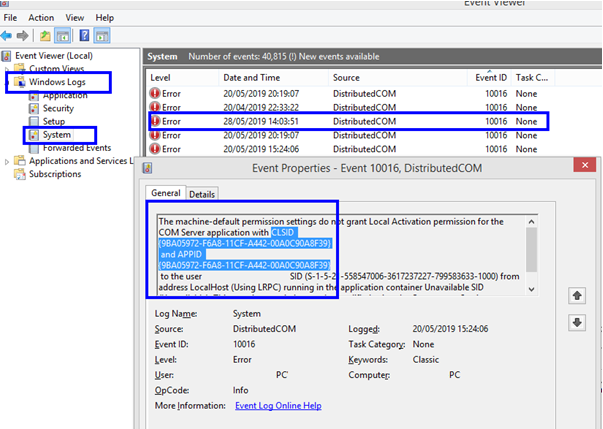
步驟 4.雖然該框無法編輯,但您可以突出顯示並複制 CLSID 和 APPID,並將它們粘貼到 word 或文本文檔中。(使用CTRL+C複製)
步驟 5.打開註冊表編輯器並導航到以下路徑。
HKEY_CLASSES_ROOT\CLSID \在此處粘貼您的 CLSID
注意:您可以將上述路徑複製粘貼到註冊表的地址欄中。不要忘記在此處從您的計算機添加 CLSID 值。就我而言,該值是 {9BA05972-F6A8-11CF-A442-00A0C90A8F39},因此最終路徑如下所示:
HKEY_CLASSES_ROOT\CLSID\{9BA05972-F6A8-11CF-A442-00A0C90A8F39
第 6 步。到達 CLSID 的路徑後,檢查其下列出的 APPID 列表。比較您從事件查看器中復制的 APPID。
注意:這也會告訴您是哪個服務導致了錯誤。正如您在附加的屏幕截圖中看到的那樣,Shell Windows 服務是事件 ID 10016 的 DistributedCOM 錯誤的原因。
第 7 步。現在,我們已經比較了 APPID 並確認了 CLSID,您可以在左側面板中右鍵單擊 CLSID。從上下文菜單中,單擊權限以打開一個新窗口。
第 8 步。接下來,單擊管理員並選擇下面的編輯按鈕。您現在可以選擇切換到完全控制的基本權限,然後單擊確定並應用
第 9 步。重新啟動計算機。
第 10 步。電腦重啟後,在任務欄的搜索框中輸入“組件服務”,打開相關應用。
步驟 11.在此窗口中,單擊左窗格中的計算機,然後在其下方找到我的電腦和 DCOM 配置。
第 12 步。單擊 DCOM Config 後,您將找到可以使用 DCOM 的各種服務的列表。通過在註冊表編輯器和 APPID 中發現的名稱找到該服務。
第十三步。右鍵單擊該服務並選擇“屬性”,然後選擇“安全”。
第十四步。找到啟動和激活權限,然後選擇編輯 > 添加 > 添加本地服務 > 應用。不要忘記勾選本地激活框並單擊確定。
第十五步。重新啟動您的計算機,您將不會在 Windows 10 中收到有關此服務的 DistributedCOM 錯誤 10016。如果其他服務導致此錯誤,則您也必須為該流程或服務重複所有步驟。
另請閱讀:輕鬆修復 Windows Update 0x80070422 錯誤代碼
您對解決 Windows 10 中 DistributedCOM 錯誤 10016 的步驟的想法
我們在 Windows 10 中解決 DistributedCOM 錯誤 10016 的旅程到此結束。始終嘗試第一種方法,如果仍然收到錯誤,請使用第二種方法。記住要查找第一個 DCOM 錯誤,然後向下移動定位其他 DCOM 錯誤並比較 CSLID 和 APPID 值,以檢查是相同還是不同的服務導致了錯誤。在不同步驟的情況下,您將不得不多次執行較長的過程。
好消息是此錯誤不會中斷系統的運行。因此,一旦您採用第一種方法,您可以等到再次出現錯誤,在這種情況下,您將不得不採用第二種方法。然後您可以繼續使用您的計算機,直到您第二次收到錯誤消息。這一次,錯誤將來自不同的服務,您可以在該服務上應用第二種方法。只有在 Windows 10 中收到 DistributedCOM Error 10016 時,繼續使用計算機並應用第二種方法。 這樣,您最終將一勞永逸地擺脫錯誤,而不會影響您的工作並節省時間和精力。
推薦閱讀:
修復:Windows 10 中的 SYSTEM_PTE_MISUSE 藍屏錯誤
如果您的设备出现错误或崩溃,请按照 Windows 11 中系统还原的步骤,将您的设备恢复到先前版本。
如果你在寻找最佳的Microsoft Office替代品,这里有六个优秀的解决方案供你参考。
本教程向您展示如何创建一个 Windows 桌面快捷方式图标,该图标打开一个命令提示符到特定文件夹位置。
在Microsoft Windows中右键单击应用程序图标时,“以不同用户身份运行”选项缺失?您可以使用这些方法来启用它。
不想让其他人在您离开时访问您的计算机?尝试这些有效的锁定Windows 11屏幕的方法。
如果您的计算机在安装最近的Windows更新后出现问题,请了解几种修复损坏的Windows更新的方法。
你是否在尝试找出如何在Windows 11中将视频设置为屏幕保护程序。我们揭示了如何使用一种适用于多种视频文件格式的免费软件来实现。
您在 Windows 11 中的旁白功能烦吗?了解如何通过多种简单方法禁用旁白声音。
想要在 Windows 11 PC 上禁用删除确认对话框吗?请阅读本文,了解各种方法。
维护多个电子邮件收件箱可能很痛苦,特别是当您有重要邮件同时到达时。本文将介绍如何在PC和Apple Mac设备上将Microsoft Outlook与Gmail同步的简单步骤。







